5 måder at overføre musik fra iPhone til Mac
Musik er den bedste form for afslapning efter en trættende dag på kontoret; det er en fantastisk humørforstærker, der hjælper os med at komme ud af svære ting i livet med et stort smil på læben. Hvert individ har sin egen smag, når det kommer til musik, mange er fans af Luke Bryans countrysange, nogle elsker DJ Snakes hurtige musik, og andre falder for det romantiske udvalg af Enrique-sange.
Derfor har du sikkert også en unik kombination af sange af forskellige typer i din iPhone-afspilningsliste, og hvad nu hvis du vil spille det højt på din Mac-pc. Så du undrer dig over, hvad processen er for at overføre musik fra iPhone til Mac. I denne artikel viser vi forskellige måder at overføre musik fra iPhone til Mac gratis.
En metode omfatter brugen af tredjepartssoftware til at fuldføre overførselsprocessen i løbet af få sekunder; andre metoder omfatter brugen af iTunes, Cloud Services og iCloud. Vi har sammensat en mini trin-for-trin tutorial, der hjælper dig med at gøre det hurtigt. Så lad os komme videre uden at spilde nogen tid.

Del 1: Overfør musik fra iPhone til Mac via DrFoneTool-Phone Manager

DrFoneTool – Phone Manager (iOS)
Overfør musik fra iPhone til Mac
- Overfør, administrer, eksporter/importér din musik, fotos, videoer, kontakter, SMS, apps osv.
- Sikkerhedskopier din musik, billeder, videoer, kontakter, SMS, Apps osv. til computeren og gendan dem nemt.
- Overfør musik, fotos, videoer, kontakter, beskeder osv. fra en smartphone til en anden.
- Overfør mediefiler mellem iOS-enheder og iTunes.
- Fuldt kompatibel med iOS 7, iOS 8, iOS 9, iOS 10, iOS 11 og iPod.
Øverst på listen over metoder til at synkronisere musik fra iPhone til Mac er gennem DrFoneTool-softwaren. Det er gratis software designet og udviklet af Wondershare til at tjene en række forskellige formål for smartphone-brugere. DrFoneTool er sikkert og pålideligt at bruge. Bortset fra musik, lader det dig overføre fotos, kontakter og andre ting mellem iPhone og Mac PC.
Denne software giver dig mulighed for at overføre musik fra iPhone til Mac med et par enkle klik. Dette er grunden til, at denne software er ret populær blandt iPhone-brugere. Så her er den hurtige vejledning om, hvordan du overfører musik fra iPhone til Mac via DrFoneTool.
Trin 1: Download DrFoneTool-softwaren på din Mac. Dobbeltklik derefter på exe. fil og installer den som enhver anden software.
Trin 2: Nu er DrFoneTool-softwaren på din personlige computer, kør applikationen, og vælg ‘Telefonadministrator’ fra hovedvinduerne.

Trin 3: Når DrFoneTool-applikationen er åben på din pc, skal du slutte din iPhone til vores computer. Dette kan nemt gøres via et simpelt USB-kabel. Din iPhone vises på DrFoneTool-softwareskærmen som illustreret nedenfor gennem snapshot.

Trin 4: Nu kommer til hvordan man overfører musik fra iPhone til Macbook/Windows PC.
Ved hjælp af DrFoneTool-softwaren kan du overføre al musikken på din iPhone til din computer. På DrFoneTool-telefonadministratorskærmen skal du gå til ‘Musik’ som venstre hjørne, det er synligt i ovenstående snap. Du behøver ikke at klikke på ‘Musik’, i stedet skal du højreklikke og vælge indstillingen ‘Eksporter til pc.’
Derefter vil en dialogboks poppe op, den vil spørge dig, hvor du skal gemme musikken, som overføres fra din iPhone til pc. Dette gør DrFoneTool til det hurtigste middel til at overføre sange fra iPhone til Mac.

Du kan også sende udvalgte musikfiler fra iPhone til Mac PC. Klik på ‘Musik’ øverst til venstre i DrFoneTool-telefonadministratoren, så vises hele listen over sange, højre ‘Eksporter til Mac’ for hver sang, du vil overføre din iPhone til pc.
Med DrFoneTool kan du også nemt lave din ringetone.
Fordele ved DrFoneTool Software
- Kompatible nyeste iPhone-modeller og operativsystemer
- Det er en enkel og brugervenlig grænseflade
- 24&7 email support
- Sikker at bruge software
Ulemper ved DrFoneTool Software
- En aktiv internetforbindelse er påkrævet for at bruge denne software
Del 2: Synkroniser musik fra iPhone til Mac med iTunes
Når tanken om at synkronisere musik fra iPhone til Mac rammer Apple-gadget-brugere, tænker de på iTunes. Gratis software er tilgængelig til Windows- og Apple-enheder; det lader dig nemt gemme og overføre musik. Men én ting du skal vide om iTunes, det giver dig mulighed for at overføre musik, der er købt, fra din iPhone til Mac PC. Sådan overfører du musik fra iPhone til Mac ved hjælp af iTunes:
Trin 1: Kør iTunes-programmet på din Mac. Hvis du ikke har det på din pc, kan du downloade softwaren fra den officielle hjemmeside for iTunes og installere den som enhver anden almindelig software.
Trin 2: Når iTunes-applikationen kører på din Mac-pc, er næste trin at tilslutte din iPhone til din computer. Du kan nemt gøre det via USB-kablet.
Trin 3: På iTunes-skærmen på din Mac skal du gå til det yderste venstre øverste hjørne og klikke på ‘Filer’, og derefter vises en rullemenu som vist i ovenstående snap, du skal vælge ‘Enheder’, derefter et andet sæt muligheder under Enheder kommer op, og du skal klikke på ‘Overfør købt fra ‘Min iPhone’.
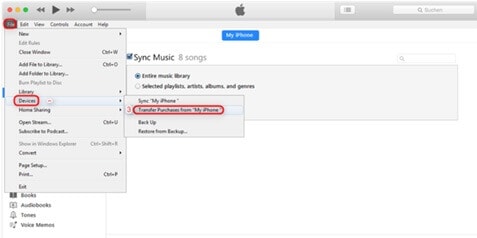
Når processen med at overføre musik fra iPhone til Mac er afsluttet, skal du blot fjerne den tilsluttede iPhone og tjekke iTunes på din pc, om musikken er overført, og om du vil afspille den på.
Fordele ved iTunes
- Understøtter de fleste versioner af iPads, iPods og iPhones.
- Har en brugervenlig grænseflade.
- Direkte overførsel af filer mellem iOS og computer
Ulemper ved iTunes
- Har brug for meget diskplads
- Kan ikke overføre hele mappen
Del 3: Kopier musik fra iPhone til Mac via iCloud
Hvis iCloud-biblioteket er tændt, og du har Apple Music, kan du nemt downloade og dele musik på tværs af Apple-enheder trådløst. Alt du skal gøre er at logge ind på begge dine enheder – iPhone og Mac – med eksemplet på Apple ID.
Trin 1: På din iPhone skal du gå til ‘Indstilling’> ‘Musik’, og derefter skal du trykke på ‘iCloud Music Library’ og tænde den.
Trin 2: Det næste trin er at gå til hovedskærmen på din Mac. Klik på ‘iTunes’> ‘Preferences’ fra menulinjen øverst på din computerskærm.
Trin 3: Derefter skal du på fanen ‘Generelt’ vælge ‘iCloud-musikbiblioteket’ og klikke på ok for at aktivere det, som illustreret i ovenstående snap.
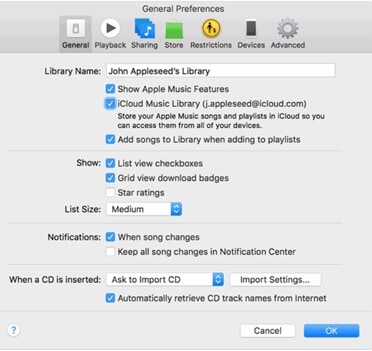
Fordele ved iCloud
- Problemfri integration med Apple-enheder.
- Enkelt at bruge interface.
- Synkronisering på tværs af enheder er pålidelig
Ulemper ved iCloud
- Du kan ikke dele mapper
Del 4: Importer musik fra iPhone til Mac brug Cloud Services
1. Dropbox

Dropbox er blandt de toprangerede cloud-tjenesteudbydere. Det giver dig mulighed for effektivt at dele dokumenter på tværs af enheder og med hvem som helst, hvor som helst i verden via skyen. Du kan nemt oprette en sikkerhedskopi af fotos, videoer, kontakter, musik og dokumenter i skyen, og enhver enhed kan nemt få adgang til den – det være sig iPod, iPad, iPhone, Windows & Mac PC eller Android-smartphone.
Derudover giver det dig frihed til at dele ting med din familie, venner og kolleger. Dropbox er den bedst vurderede software fra overførsel af musik fra iPhone til Mac uden iTunes.
Trin 1: Du skal downloade Dropbox-applikationen på både din iPhone og Mac. Det næste trin er at oprette Dropbox-kontoen på din Mac og derefter logge ind på begge enheder med de samme legitimationsoplysninger.
Trin 2: For at få adgang til de sange på din Mac-pc, der er på din iPhone, skal du uploade alle musikfilerne fra din iPhone og omvendt. Hele processen er let-peasy uden besvær involveret.
Trin 3: Til sidst skal du åbne Dropbox-appen på din Mac for at se de uploadede musikfiler på Dropbox og derefter nyde det.
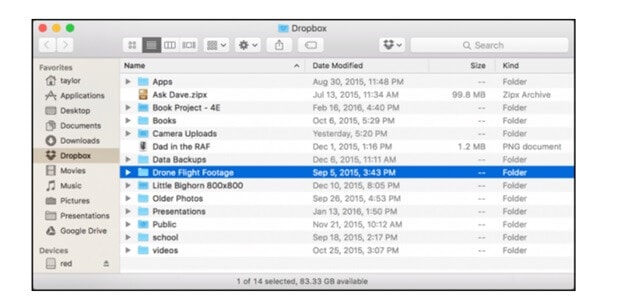
2. Google Drev
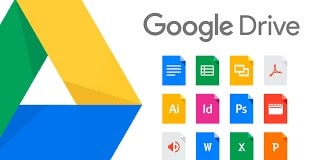
En anden skytjeneste, der lader dig overføre sange fra iPhone til Mac, er Google Drev. Hvis du ikke har et Google Drev, skal du oprette et ved at tilmelde dig Gmail. Den anden ting, du skal gøre, er at downloade Google Drev på begge dine enheder. Log ind med de samme legitimationsoplysninger.
Upload musikfiler fra din iPhone til Google Drev, åbn derefter Google Drev, og der er alle dine yndlingssange, du vil høre på din Mac.
Del 5: Sammenligningstabel for disse fire metoder
| DrFoneTool | iTunes | iCloud | Dropbox |
|---|---|---|---|
|
-Fagfolk
|
-Fagfolk
|
-Fagfolk
|
-Fagfolk
|
|
Ulemper-
|
Ulemper-
|
Ulemper-
|
Ulemper-
|
Konklusion
Efter at have gennemgået hele artiklen, kan du udlede, at DrFoneTool uden tvivl er den bedste software, når det kommer til at overføre musik fra iPhone til Mac, ikke kun er det gratis, det har en brugervenlig grænseflade. Det giver os mulighed for at overføre alle former for digitalt indhold uden problemer, uanset hvad.
Seneste Artikler

